在 Mac 上的 Photo Booth 中拍照或录制视频你可以使用电脑的内建摄像头或连接到 Mac 的外置摄像机来拍摄单张照片或一组四格照片,或者录制视频。
【注】你还可以在 Photo Booth 中将 iPhone 的后置相机用作网络摄像头。请参阅将 iPhone 用作网络摄像头。
为我打开“Photo Booth”
拍照如果你使用的是外置摄像机,请确定它已连接到你的电脑并已开启。
在 Mac 上的 Photo Booth App 中,如果你看到“显示照片”按钮 或“显示视频”按钮 ,请点按以查看“拍照”按钮 或“录制视频”按钮 。
在窗口左下方,点按“照片”按钮 以拍摄单张照片,或者点按“四格照片”按钮 以拍摄四格一序列的照片(称为四联照片)。
点按拍照按钮 。
录制视频如果你使用的是外置摄像机,请确定它已连接到你的电脑并已开启。
在 Mac 上的 Photo Booth App 中,如果你看到“显示照片”按钮 或“显示视频”按钮 ,请点按以查看“拍照”按钮 或“录制视频”按钮 。
如果左下方未显示“录制视频”按钮 ,请点按“视频”按钮 。
点按录制视频按钮 。完成录制时点按停止按钮 。
关闭照片的倒计时或闪光灯拍照时,会先有三秒倒计时,再拍摄照片。拍照时屏幕会闪烁。
在 Mac 上的 Photo Booth App 中,执行以下任一项操作:
关闭倒计时:按住 Option 键点按“拍照”按钮 或“录制视频”按钮 。
关闭闪光灯:按住 Shift 键点按拍照按钮 。
更改闪光灯设置:选取“摄像头”>“启用屏幕闪光灯”。
同时关闭倒计时和闪光灯:点按拍照按钮 时按住 Option 键和 Shift 键。
你可以在全屏幕视图
另请参阅在 Mac 上查看 Photo Booth 中的照片和视频在 Mac 上使用 Photo Booth 来更新你的用户头像在 Mac 上共享 Photo Booth 中的照片和视频使用 Mac 上的内建摄像头